عام طور پر ، اس غلطی کا مطلب ہے پیکج مینیجر کسی اور عمل کے ذریعہ استعمال کیا جا رہا ہے ، شاید پھنس گیا ہے۔ غلطی آؤٹ پٹ کی طرح واپس آسکتی ہے۔
dpkg اسٹیٹس ڈیٹا بیس کسی اور عمل سے بند ہے۔
لیکن ایک ہی وجہ مختلف غلطی کے پیغامات پیدا کر سکتی ہے جیسا کہ نیچے اسکرین شاٹ میں دکھایا گیا ہے۔
dpkg: خرابی: dpkg فرنٹ اینڈ لاک کسی دوسرے عمل سے بند ہے۔
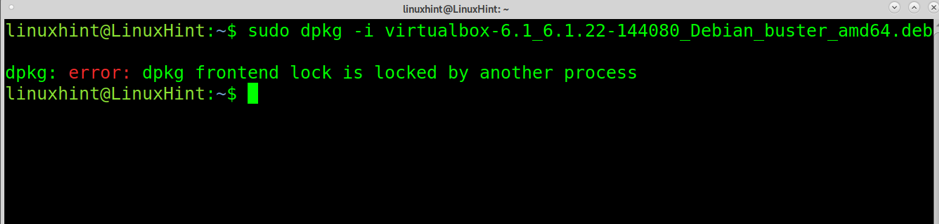
اسی وجہ کی دیگر علامات میں مندرجہ ذیل پیغام شامل ہو سکتا ہے۔
کیشے لاک کا انتظار: لاک/var/lib/dpkg/lock-frontend نہیں مل سکا۔ یہ عمل 2839 (apt) ... 30s کے ذریعے منعقد ہوتا ہے۔

یا غلطی ذیل میں دکھائی گئی ہے۔
E: لاک/var/lib/dpkg/lock -frontend نہیں مل سکا - کھلا (11: وسائل عارضی طور پر دستیاب نہیں)
E: dpkg فرنٹ اینڈ لاک (/var/lib/dpkg/lock-frontend) حاصل کرنے سے قاصر ، کیا اسے استعمال کرنے کا کوئی اور عمل ہے؟
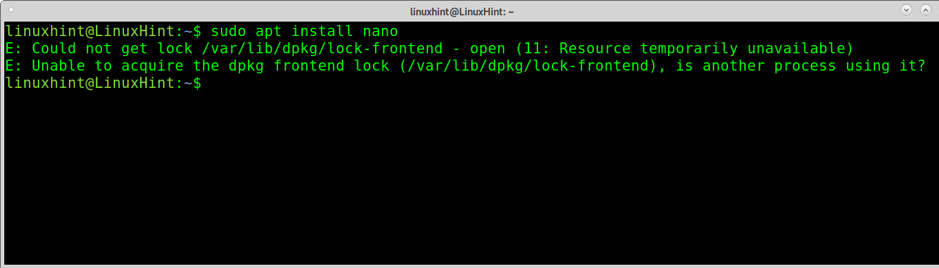
زیادہ تر معاملات میں ، پچھلی مثالیں رپورٹ کر رہی ہیں کہ آپ پہلے ہی پیکیجز انسٹال ، اپ گریڈ یا ہٹا رہے ہیں۔ کچھ معاملات میں ، ایک سے زیادہ ایڈمنسٹریٹر سافٹ ویئر کا انتظام پیکیجز مینیجر کے ذریعے کر سکتے ہیں ، یا کوئی عمل ایپلی کیشن (dpkg) کو بلاک کر سکتا ہے ، اور اس عمل کو قتل کرنا جیسا کہ ذیل میں بیان کیا گیا ہے مسئلہ حل کرتا ہے۔
نوٹ: ہمیشہ استعمال کرنا یاد رکھیں۔ dpkg اور مناسب کے ساتھ سودو .
dpkg یا apt لاک یا عارضی طور پر غیر دستیاب کو ٹھیک کرنے کا طریقہ:
آپ کو dpkg پر قبضہ کرنے والے عمل کی نشاندہی کرنے کی ضرورت ہے یا اسے مارنے کے لئے آپٹ۔ عمل کی شناخت کے لیے ، آپ نیچے دی گئی کمانڈ استعمال کر سکتے ہیں۔
sudo lsof/var/lib/dpkg/lock 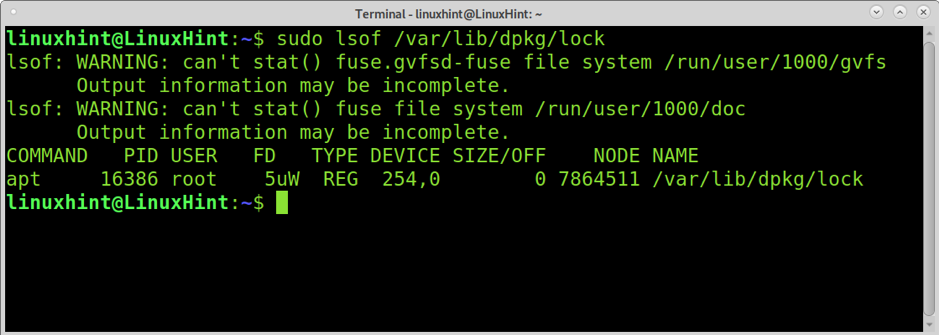
جیسا کہ آپ دیکھ سکتے ہیں ، عمل ID (PID) ہے۔ 16386۔ . اسے مارنے کے لیے ، نیچے دی گئی کمانڈ کو تبدیل کریں۔ 16386۔ پیکیجز مینیجر کا استعمال کرتے ہوئے اصل پی آئی ڈی کے لیے۔
sudo kill -9 16386 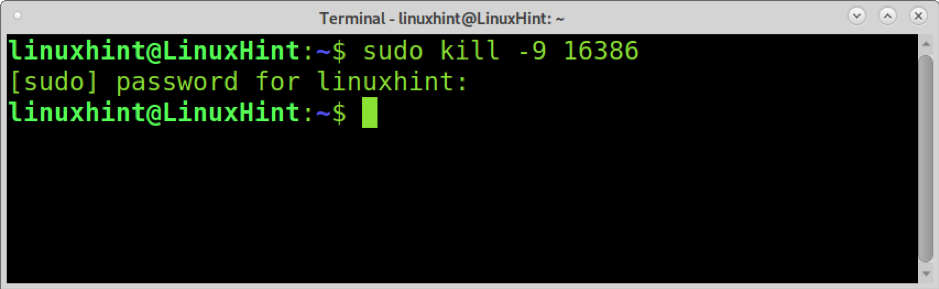
آپ پی آئی ڈی نمبر کی شناخت کے لیے نیچے کمانڈ بھی چلا سکتے ہیں۔
sudo lsof/var/cache/apt/archives/lock 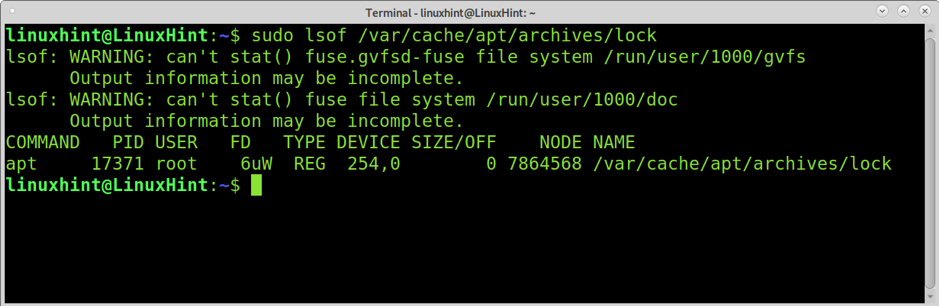
پھر چلائیں:
sudo dpkg --configure -a 
پی آئی ڈی کے عمل کو پہچاننے اور اس کے استعمال سے متعلق معلومات پرنٹ کرنے کا ایک اور طریقہ ہے۔ پی ایس grep کے ساتھ کمانڈ ، جیسا کہ ذیل میں دکھایا گیا ہے۔
ps سے | grep apt 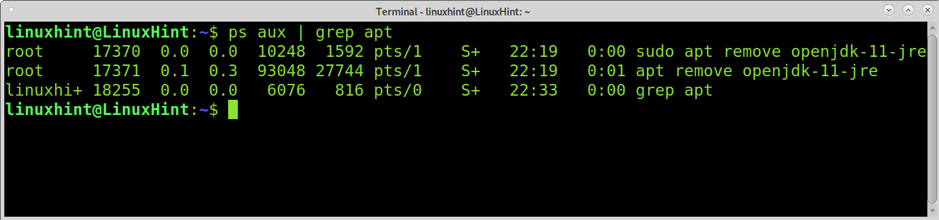
دیگر dpkg اور مناسب غلطیوں کو ٹھیک کرنا۔
اس سیکشن میں ، آپ کو کئی apt اور dpkg مسائل کو ٹھیک کرنے کے لیے کچھ کمانڈ کمبی نیشن مل سکتے ہیں۔
پہلا کمانڈ جو آپ کو مسائل سے پہلے چلانا چاہیے۔ اپٹ اپ ڈیٹ ، جیسا کہ نیچے دکھایا گیا ہے. یہ کمانڈ اپٹ ذخیروں کو اپ ڈیٹ کرتی ہے۔
sudo apt-get update 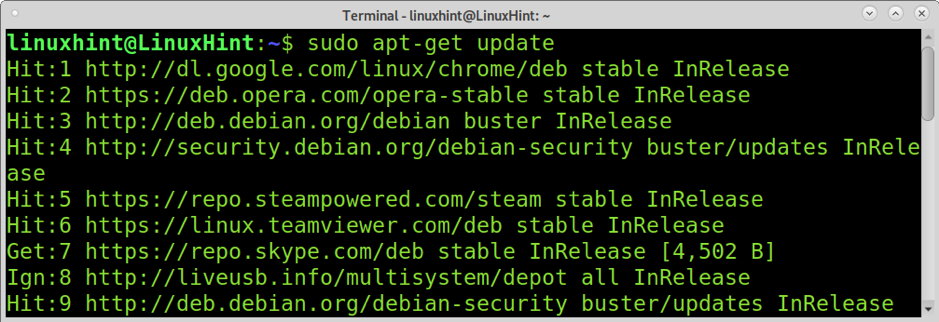
پہلے استعمال شدہ۔ dpkg –configure -a کمانڈ انحصار کے مسائل کو ٹھیک کرنے کے لیے استعمال کیا جاتا ہے۔
sudo dpkg --configure -a 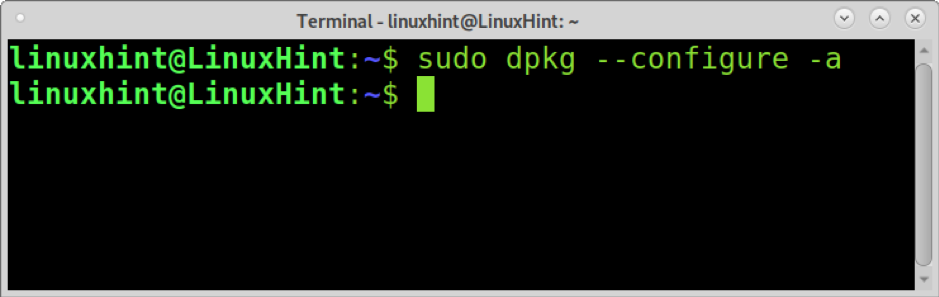
نیچے دی گئی کمانڈ انحصار کے مسائل کو ٹھیک کرنے کے لیے بھی استعمال کی جا سکتی ہے۔
sudo apt -get -f انسٹال کریں۔ 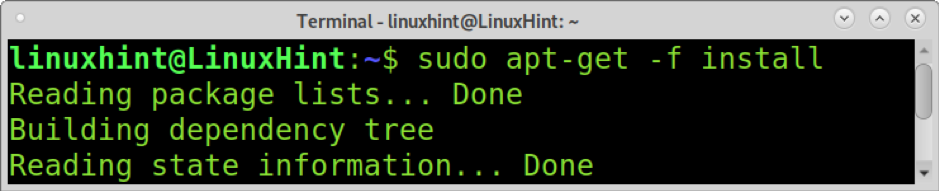
بیکار انحصار کو صاف کرنے کے لیے ، آپ چلا سکتے ہیں:
sudo apt-clean ہو جاؤ۔ 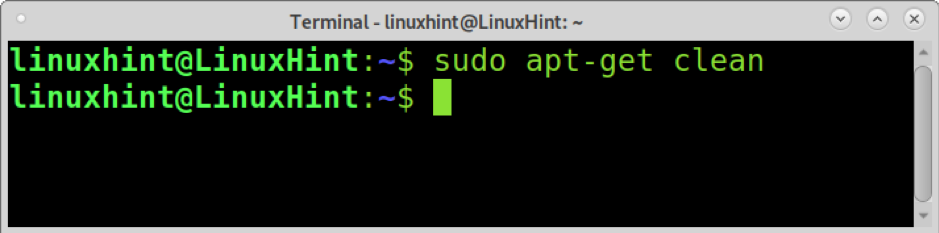
ڈیبین پیکیج مینیجرز کے بارے میں۔
ڈیبین کے دستیاب پیکیج مینیجرز میں dpkg ، مناسب ، مناسب حاصل کریں ، اہلیت ، Synaptic ، اور dpkg-deb .
- dpkg: ڈی پی کے جی ڈیبین اور اس کی بنیاد پر تقسیم کے لیے مین پیکیج مینیجر ہے۔
- مناسب: dpkg کے لیے ایک فرنٹ اینڈ ہے جو پیکج لانے اور انحصار کو حل کرنے کی صلاحیت رکھتا ہے۔
- اہلیت: اپٹ کے لیے ایک انٹرایکٹو فرنٹ اینڈ۔
- Synaptics: گرافیکل پیکج مینیجر
- dpkg-deb: .deb پیکجز انسٹال کرنے کے لیے ایک اور کمانڈ۔
آپ تمام ڈیبین پیکیج مینیجرز پر اضافی معلومات حاصل کرسکتے ہیں۔ https://www.debian.org/doc/manuals/debian-faq/pkgtools.en.html#pkgprogs
نتیجہ
جیسا کہ آپ دیکھ سکتے ہیں ، dpkg یا apt مسائل کو ٹھیک کرنا بہت آسان ہے ، اور زیادہ تر غلطیوں کی وجوہات معلوم ہوتی ہیں۔ اوپر بیان کردہ احکامات ٹوٹے ہوئے پیکجوں یا رکاوٹ کے طریقہ کار سے متعلقہ تقریبا تمام مسائل کو حل کرسکتے ہیں۔ چونکہ قابلیت اور قابلیت dpkg فرنٹینڈ ہے ، عام طور پر مسائل کو حل کرنے کے اقدامات ایک جیسے ہوتے ہیں۔ اگر بیان کردہ تمام مراحل ، کام نہ کریں اور آپ کی خرابی ڈیسک ٹاپ کمپیوٹر پر ہو رہی ہے ، اپنے کمپیوٹر کو دوبارہ شروع کرنے سے پیکجز مینیجر کو ریلیز کرنا ہوگا۔ لیکن مذکورہ بالا تمام مراحل ، اگر صحیح طریقے سے لاگو ہوں تو ، کام کرنا ضروری ہے۔
مجھے امید ہے کہ یہ مضمون وضاحت کرے گا کہ اس کو کیسے حل کیا جائے۔ dpkg اسٹیٹس ڈیٹا بیس کسی اور عمل سے بند ہے۔ غلطی مفید تھی